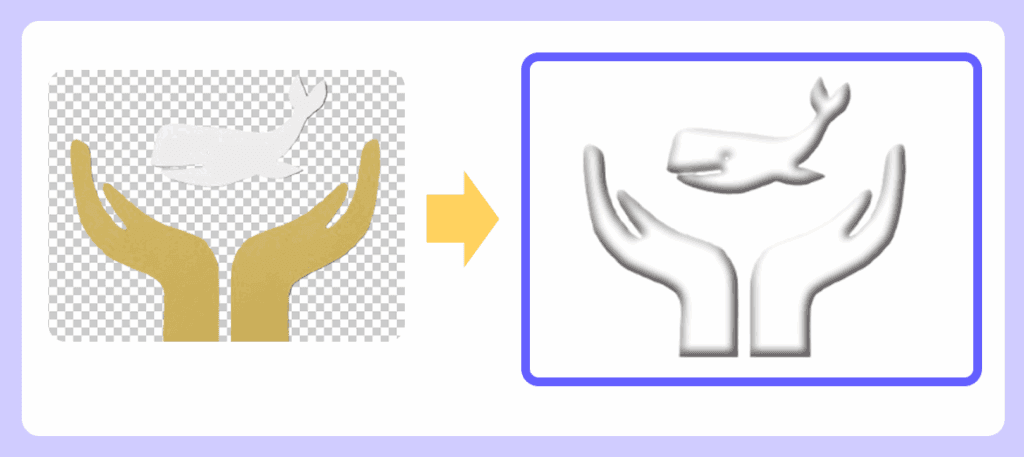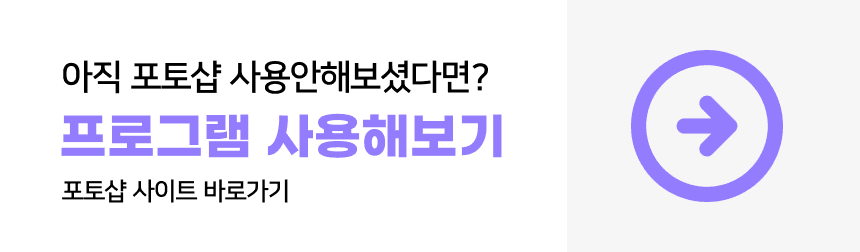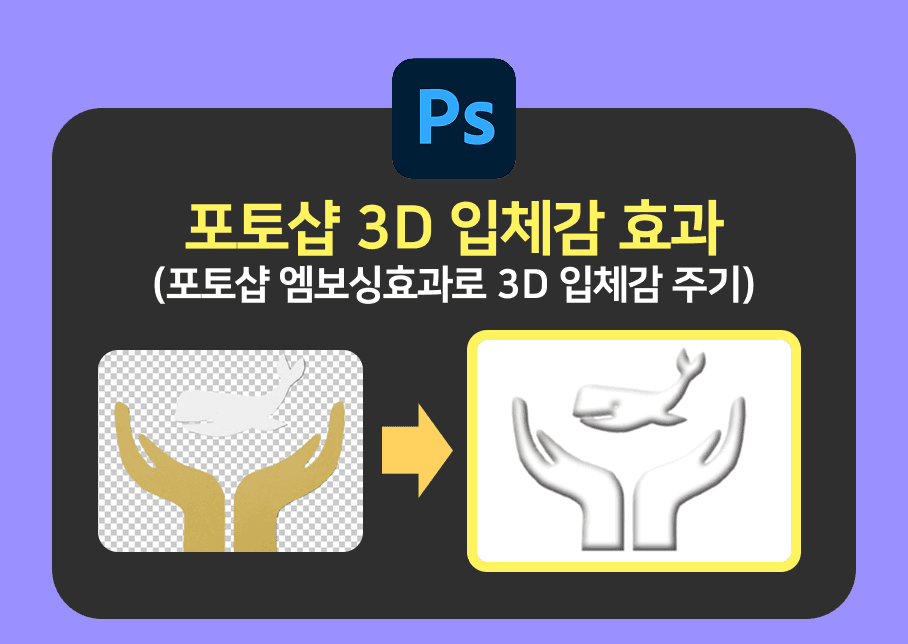
포토샵 3D 입체감 효과주는 방법 : 엠보스 효과 완벽가이드
포토샵 3D 입체감 효과주는 방법을 알려드립니다. 초보자도 쉽게 따라 할 수 있는 단계별 가이드와 디자인 활용팁을 확인해보세요~!
포토샵 3D 입체감 효과주는 방법 중 가장 간단하면서도 디자인 완성도를 높여주는 기법이 있습니다. 바로 엠보스(Emboss) 효과입니다. 이 효과는 버튼, 텍스트, 아이콘, 심볼 등 다양한 요소에 살짝 떠오른 듯한 질감을 더해, 시각적으로 깊이감과 세련미를 부여합니다.
01 엠보스 효과란?
엠보스 (Emboss)효과는 디자인 요소를 양각처럼 돌출된 형태로 표현해주는 포토샵 기능입니다.
특징 : 평면 디자인에 미묘한 그림자와 하이라이트를 넣어 입체감 강화
장점 : 작업이 간단하고 초보자도 바로 활용가능
활용예시 : 웹버튼, 카드뉴스 타이틀, 로고, 인포그래픽 아이콘 등
03 엠보스 효과 활용 팁
플랫 디자인 보완: 너무 단조로운 색상과 레이아웃에 입체감을 더해줍니다.
버튼 클릭 유도: 입체감 있는 버튼은 사용자의 클릭을 자연스럽게 유도합니다.
로고 강조: 브랜드 로고에 적용하면 고급스러운 인상을 줄 수 있습니다.
다른 효과와 병행: 그림자(Drop Shadow), 그라디언트(Gradient)와 함께 쓰면 효과 극대화
04 포토샵에서 엠보스 효과 적용하는 방법
디자인이 밋밋하다고 느낄 때 색상도 괜찮고 레이아웃도 정돈되었는데 어쩐지 입체감이 부족한 느낌이 있을 수 있어요 그럴 땐 아주 간단한 엠보스 효과를 이용해서 전체분위기를 확실히 살릴 수 있습니다.
포토샵에서 몇번의 클릭마으로 구현되는 이 효과는 텍스트나 도형 버튼 같은 요소에 살짝 떠오른 듯한 질감을 더해 시각적으로 더 세련되고 입체감 있는 분위기를 만들어줍니다.
특히 요즘처럼 플랫한 디자인이 많을 수록 엠보스 같은 미묘한 질감이 오히려 눈에 띄는 포인트가 될 수 있어요. 간단하고 다양하게 응용도 가능해서 한번 익혀두면 초보자도 많은 결과물을 만들어낼 수 있습니다.
STEP 1 일러스트 불러오기
엠보스 효과를 주기위한 일러스트를 추가합니다.
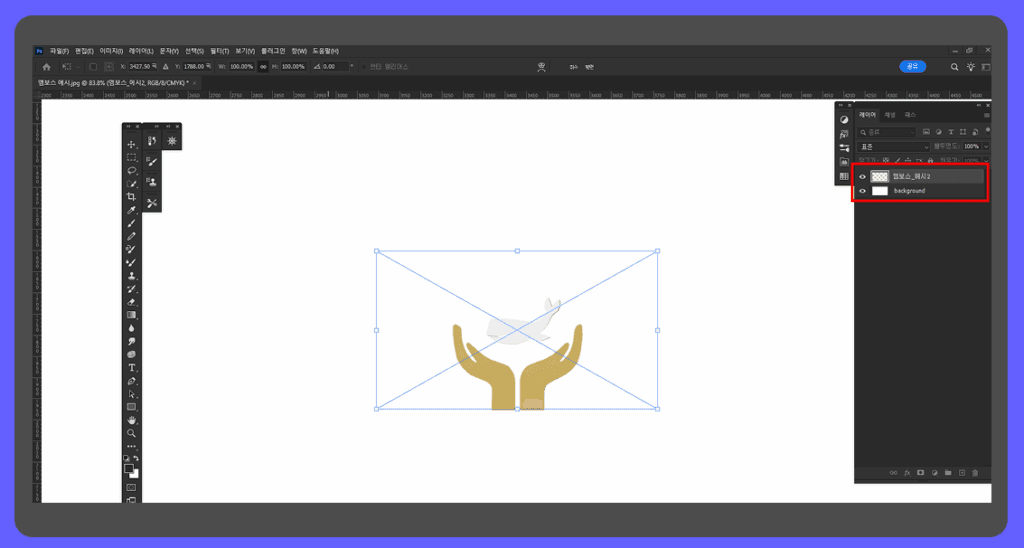
STEP 2 투명하게 만들기
추가한 이미지에 레이어 스타일을 적용하기 위해서 엠보스 레이어의 채우기를 0%로 변경해줍니다. 그러면 배경레이어만 보이게 됩니다.
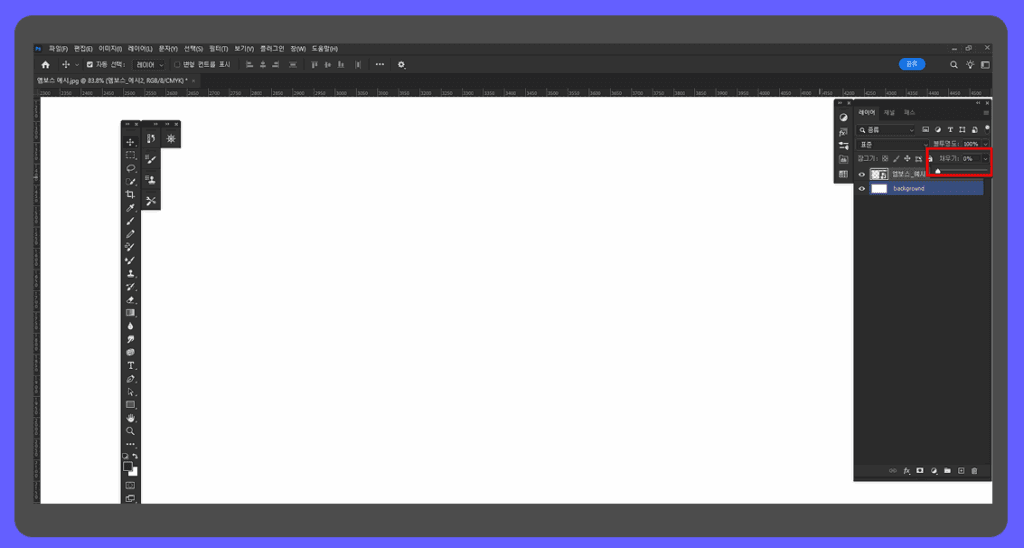
STEP 3 스타일 추가하기
엠보스 효과를 주려면 하단 레이어 패널 FX에서 경사와 엠보스를 선택합니다. 레이어를 두번 클릭해도 레이어 스타일 대화상자를 열 수 있어요.
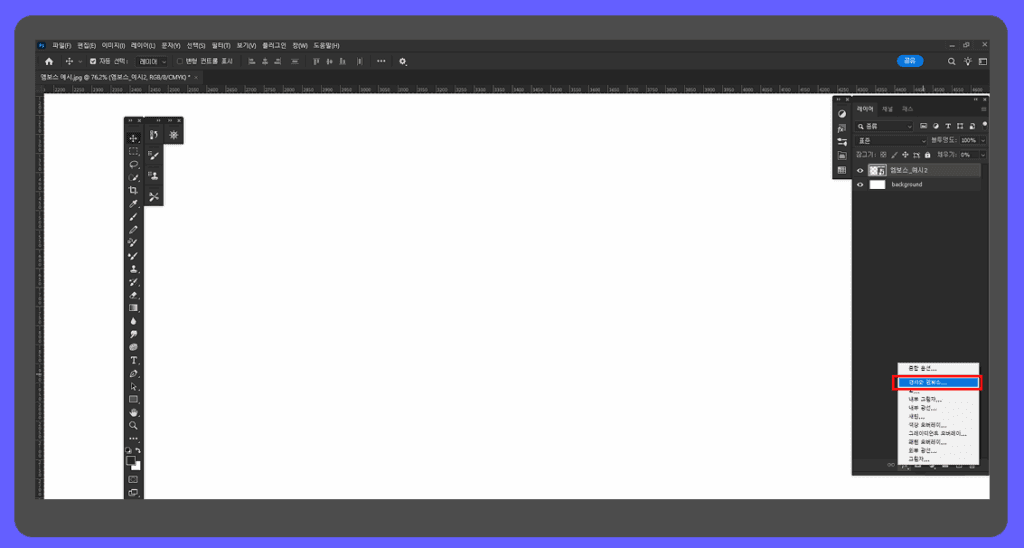
STEP 4 엠보스 설정 수정 다양하게 변경하기
결과가 마음에 들 때까지 엠보스 설정을 다양하게 변경해봅니다. 보통 깊이, 크기, 부드럽게를 조정해 줍니다. 이미지마다 값이 다를 수 있으니 조금씩 조정해가며 이미지에 맞는 엠보스 효과를 적용해줍니다.
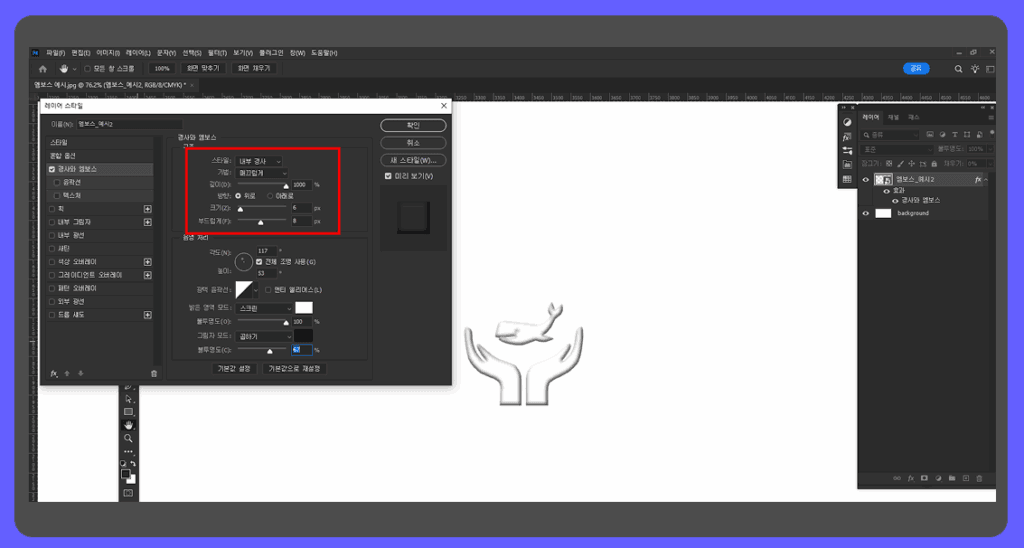
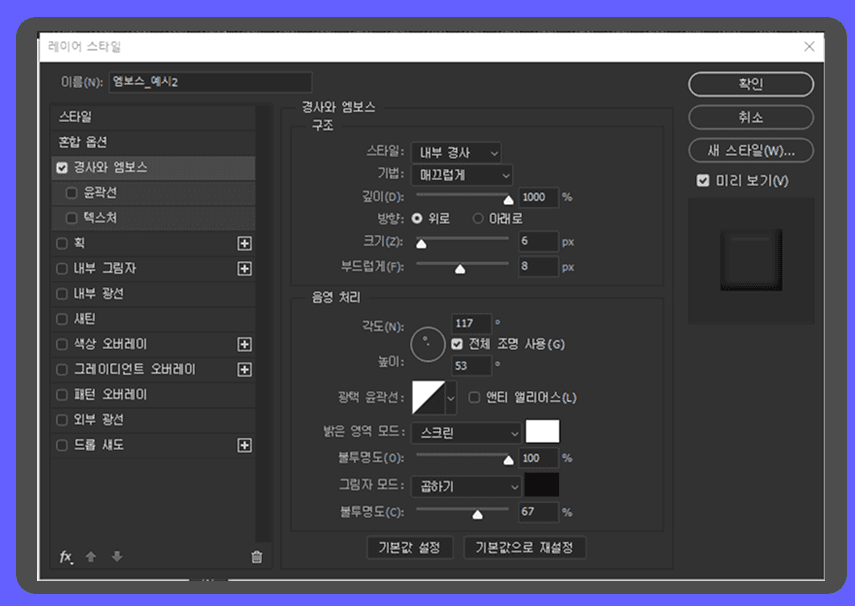
포토샵 3D 입체감 효과주는 방법 : 완성본 전 후 비교